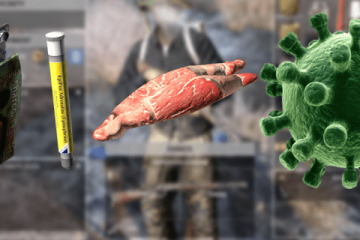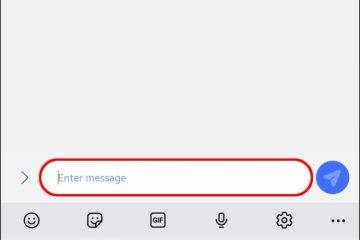Windows 11 enthält eine Option zum Herunterladen und Installieren von „optionalen Updates“, bei denen es sich um Updates handelt, die nicht erforderlich (aber notwendig) sind, um den Computer ordnungsgemäß zu betreiben. Normalerweise handelt es sich dabei um Pakete für Microsoft und Produkte von Drittanbietern, Feature-Updates, optionale monatliche Updates (Version C und D) und Gerätetreiber (Drucker, Kameras, Netzwerkadapter usw.).
Optionale Updates sind nicht neu für Windows 11. Die Die Idee, Ihnen die Wahl zu lassen, ob Sie bestimmte Updates installieren möchten, gibt es seit Windows 10. Außerdem konnten Sie in der Vergangenheit Treiber aus dem Geräte-Manager heraus installieren oder aktualisieren.Die Option wurde jedoch entfernt, und jetzt tun sie es sind nur auf der Einstellungsseite „Optionale Updates“ verfügbar (falls zutreffend).
In dieser Anleitung erfahren Sie, wie Sie optionale Updates unter Windows 11 installieren.

Installieren Sie optionale Updates unter Windows 11
@media only screen and (min-width: 0px) and (min-height: 0px) { div[id^=”bsa-zone_1659356193270-5_123456″] { Mindestbreite: 300px; Mindesthöhe: 250 Pixel; } } @media only screen and (min-width: 640px) and (min-height: 0px) { div[id^=”bsa-zone_1659356193270-5_123456″] { min-width: 120px; Mindesthöhe: 600 Pixel; } }
Um optionale Updates (einschließlich Treiber) unter Windows 11 zu installieren, verwenden Sie diese Schritte:
Öffnen Sie Einstellungen unter Windows 11.
Klicken Sie auf Windows Update.
Klicken Sie auf der rechten Seite auf Erweiterte Optionen.
Klicken Sie im Abschnitt”Zusätzliche Updates”auf die Einstellung Optionale Updates.
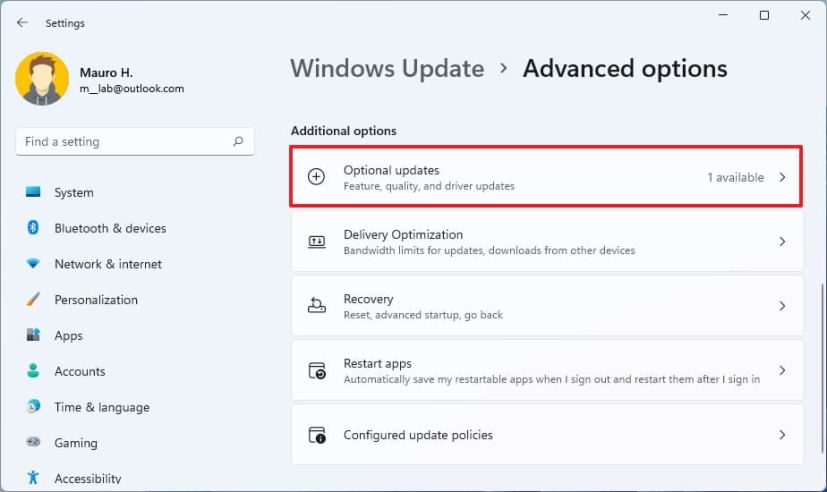
Wählen Sie das optionale Update oder den optionalen Treiber für Windows 11 aus.
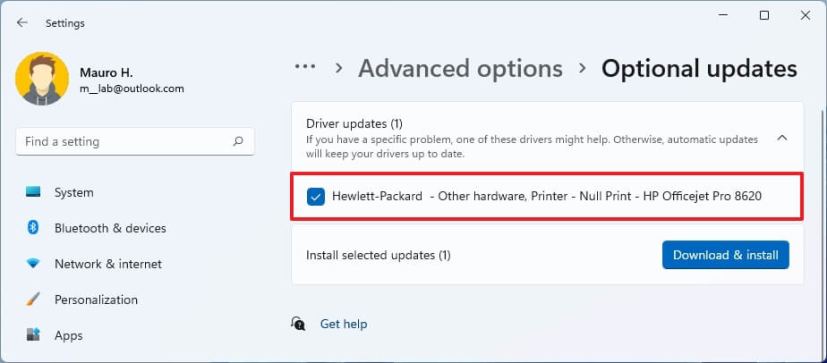
Klicken Sie auf die Schaltfläche Herunterladen und installieren.
Sobald Sie die Schritte abgeschlossen haben, wird die Pakete werden unter Windows 11 automatisch heruntergeladen und installiert. Auch abhängig von nach dem Update müssen Sie möglicherweise den Computer neu starten, damit die Änderungen wirksam werden.
Updates für Treiber werden nur angezeigt, wenn sie für Ihre Computerkonfiguration verfügbar sind. Andernfalls werden sie nicht auf der Seite angezeigt. Wenn Sie bestimmte Hardware aktualisieren müssen, besuchen Sie am besten die Support-Website Ihres Herstellers, um die neuesten Treiber herunterzuladen und zu installieren.
@media only screen and (min-width: 0px) and (min-height: 0px) { div[ id^=”bsa-zone_1659356403005-2_123456″] { Mindestbreite: 300px; Mindesthöhe: 250 Pixel; } } @media only screen and (min-width: 640px) and (min-height: 0px) { div[id^=”bsa-zone_1659356403005-2_123456″] { min-width: 300px; Mindesthöhe: 250 Pixel; } }